win11屏幕亮度调节不了怎么回事 Win11调节屏幕亮度无反应怎么办
更新时间:2024-05-08 10:47:24作者:yang
Win11是微软最新推出的操作系统,它带来了许多令人激动的新功能和改进,有些用户在使用Win11时遇到了一个令人困扰的问题:无法调节屏幕亮度。当他们尝试通过调节亮度滑块或快捷键来改变屏幕亮度时,却发现屏幕毫无反应。这个问题对于那些习惯在不同环境下调整亮度以获得更好视觉体验的用户来说,无疑是一个令人沮丧的困扰。为什么Win11的屏幕亮度调节功能失效了呢?下面我们将一起来探讨解决办法。
Win11亮度调节不起作用的解决方法:
方法一:
1、首先观察一下键盘上有没有类似的“亮度控制键”。
2、如果有的话,按住“Fn”再按这个键,就可以调笔记本亮度了。
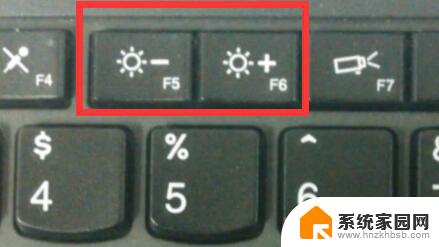
方法二:
1、如过没有快捷键,或者快捷键用不了。那就需要使用“win+r”打开运行。
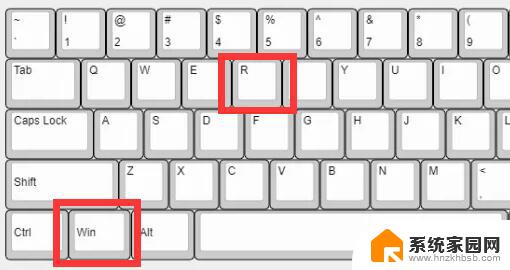
2、然后输入“regedit”再点击“确定”。
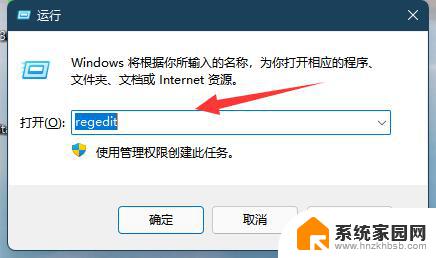
3、打开注册表后将路径复制进去“计算机\HKEY_LOCAL_MACHINE\SYSTEM\ControlSet001\Control\Class\{4d36e968-e325-11ce-bfc1-08002be10318}”。
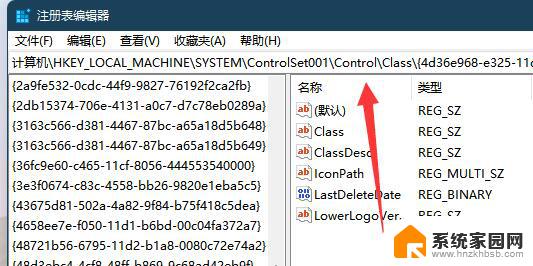
4、进入后展开左边的“0000”,再双击打开“featuretestcontrol”。
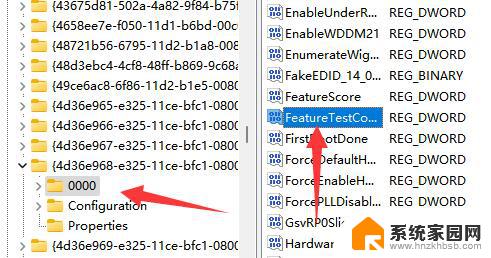
5、最后将数值数据改为“ffff”,确定后重启电脑应该就能解决了。
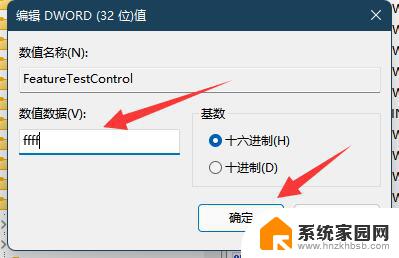
以上是关于无法调节Win11屏幕亮度的全部内容,如果遇到这种情况,您可以按照以上操作进行解决,非常简单快速。
win11屏幕亮度调节不了怎么回事 Win11调节屏幕亮度无反应怎么办相关教程
- win11右下角调节亮度不见了 Windows11屏幕亮度调节不见了
- 显示器调亮度怎么调 Win11屏幕亮度调节的设置方法
- win11调节亮度功能消失 win11亮度调节选项不见了怎么办
- win11系统里没有亮度 Windows11屏幕亮度调节选项不见了
- win11亮度调节消失了为什么 Win11更新后亮度无法调节怎么解决
- win11亮度随背景变化 Windows11关闭屏幕亮度自动调节
- win11锁屏后如何让屏幕一直亮着 win11怎么调整屏幕常亮的亮度
- win11独显不能调亮度 Win11亮度调节功能失效怎么解决
- 一体机电脑找不到调节亮度怎么办 win11亮度调节选项不见了怎么办
- win11屏幕颜色重置 笔记本屏幕颜色亮度调节
- win11自带桌面背景图片在哪里 个性化电脑壁纸设计灵感
- 虚拟触摸板win11 Windows11虚拟触摸板打开方法
- win11系统默认声音 Win11如何设置默认音量大小
- win11怎么调开机启动项 Win11开机启动项配置
- win11如何关闭设置桌面 Windows11设置主页如何关闭
- win11无法取消pin密码 win11怎么取消登录pin密码
win11系统教程推荐
- 1 win11屏保密码怎样设置 Win11屏保密码设置步骤
- 2 win11磁盘格式化失败 硬盘无法格式化怎么修复
- 3 win11多了个账户 Win11开机显示两个用户怎么办
- 4 电脑有时不休眠win11 win11设置不休眠怎么操作
- 5 win11内建桌面便签 超级便签文本添加
- 6 win11红警黑屏只能看见鼠标 win11玩红色警戒黑屏故障解决步骤
- 7 win11怎么运行安卓应用 Win11安卓应用运行教程
- 8 win11更新打印机驱动程序 Win11打印机驱动更新步骤
- 9 win11l图片打不开 Win11 24H2升级后无法打开图片怎么办
- 10 win11共享完 其他电脑无法访问 Win11 24H2共享文档NAS无法进入解决方法